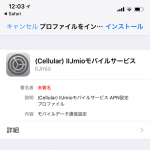おはようございます。
事前予告通り、9/20 に iOS 13 が公開されました。

早起きして、早速アップデートしたので、
記録として残しておきます。
iOS アップデート方法
アップデートも 2通りの方法があります
- iOSデバイス単体
- iTunes経由
私は iOSデバイス単体 でやることが多いです。
iTunes経由のほうが失敗しにくいとか、
空き容量が少なくてすむなど、メリットもあるそうです。
iOS アップデート前に
iOS デバイス単体でやる場合、
以下の条件を満たした上での実施をすすめます。
- バックアップ済
- 空き容量確保 (iOS 13 が 2.04GB)
特にバックアップはゼッタイやること!
iTunes経由バックアップがオススメです。
私の iOS 13 前準備(iOS 11 の頃の記事ですがやることは変わらず)
iPhone X 単体で iOS 13 へアップデート
iPhone X を iOS 単体でアップデートします。
- iPhone X SIMフリー/ IIJmio
- iOS: 12.4.1 (前日最新)
iOS 13 ダウンロード
2019/09/20(金) 5時頃 やりました。
今回は 2.04 GB。
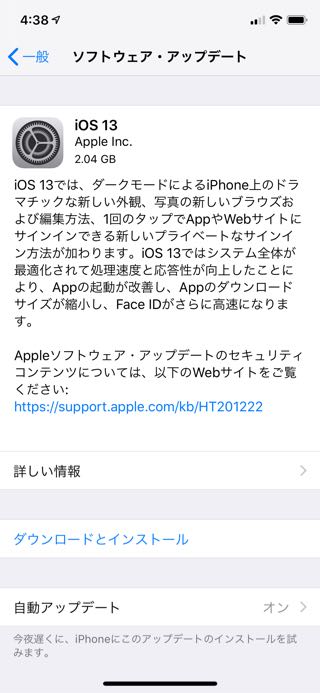
▲設定→一般→ソフトウェアアップデート
ダウンロードとインストール。
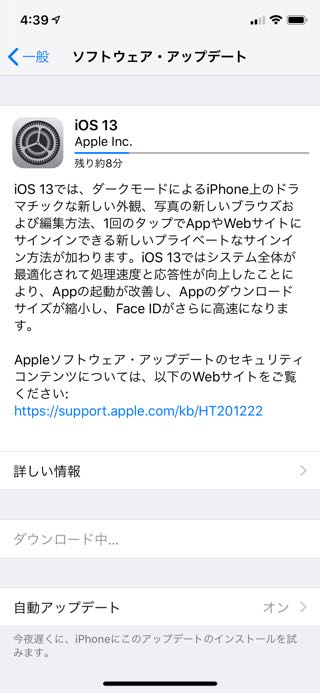
▲ダウンロード開始
インストール
インストールを実行。
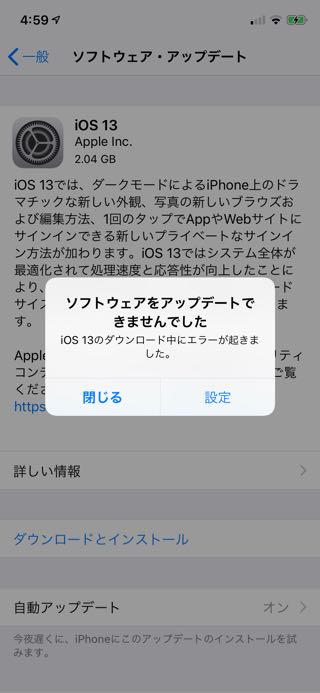
▲一回失敗して、やり直した。
その後、iPhoneが画面が真っ暗になり、
操作を受け付けなくなりました。
毎回ドキドキするぅ。
アップデート完了
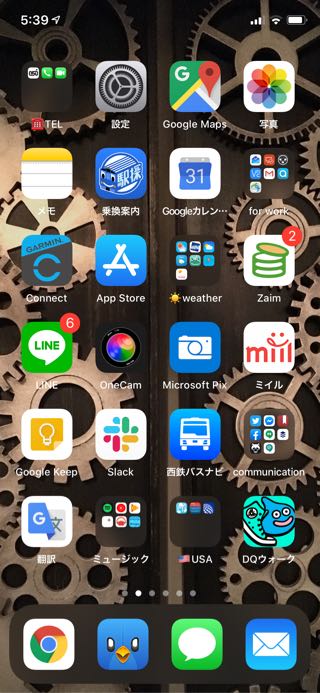
▲約40分後、iPhone復活。
よかった!成功だ!
アップデート完了確認
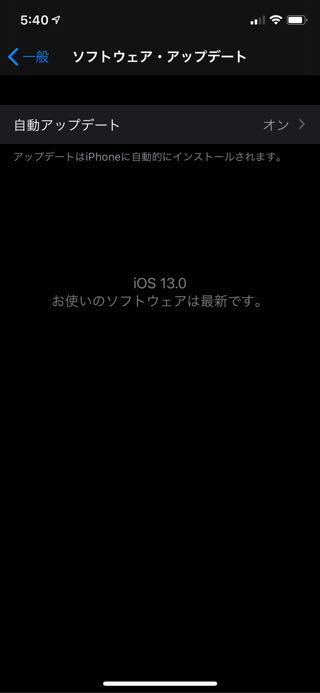
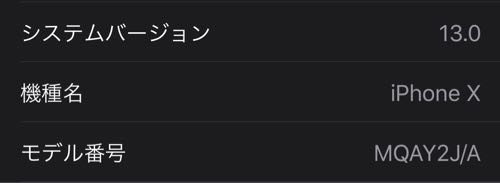
▲ちゃんと iOS 13 に!
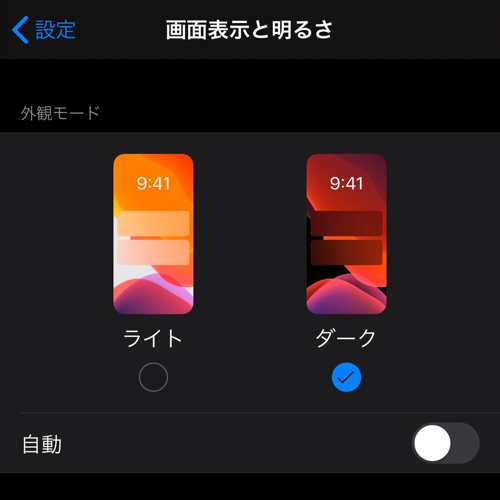
▲待望の「ダークモード」
私ダークモード好きなので、このサイトもダークモードっぽくしたんですよ(聞いてない)。
地味に嬉しい。
▲写真アプリも変わった
iCloud フォトライブラリを使っているのですが、
写真が 全然なくなってた。
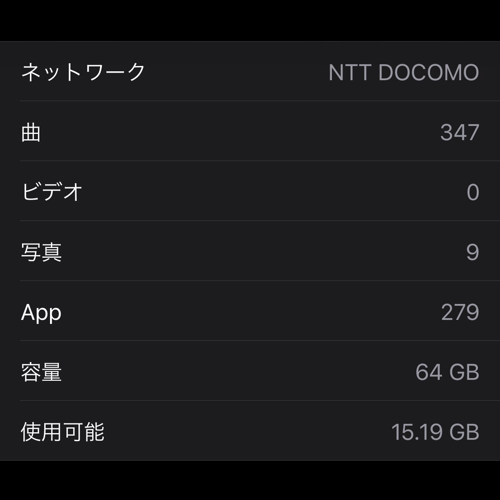
▲えぇーっ
もちろん消えてなくて、
Wi-Fi 繋がってると徐々に戻ってきたけど、
これは心臓に悪い。
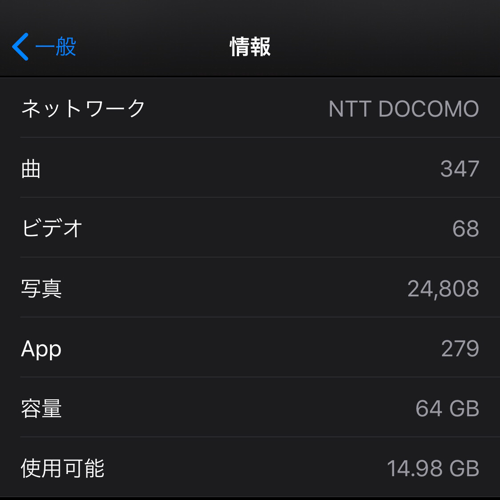
▲写真が戻ってきた
まとめ
iOS 13 無事に終わりました。
IIJmio での通信も問題ないようです。
- かかった時間 : 約40分
(アップデート公開日 早朝 05:00→05:39)
どなたかの参考になればと思います。
皆様が無事に アップデート成功されますように!
あ、ゲームとかやってる人はしばらく様子見たほうがいいかも。
『ドラゴンクエストウォーク』 は動きましたが。
新機能などは iOS 13 のサイトを見よう。
それより iPad OS 13 のほうが楽しみだなあ。
よければこちらも
iPhone 11 Pro の発表時の印象
iPhone 11 購入前の検討・ケースや保護ガラスの準備
iPhone X を Apple Store で受取〜開封
iPhone X を Apple Store でセットアップ
MVNO(格安SIM)の人は iPhone 機種変更時にこちらも忘れないで
iPhone X に Anker KARAPAX GlassGuard (保護ガラス)を装着
iPhone X に Anker KARAPAX Shield ケースを装着
iPhone X に ストラップをつけた(Simplism Lightning Strap)
iPhone でワイヤレス充電をやってみた